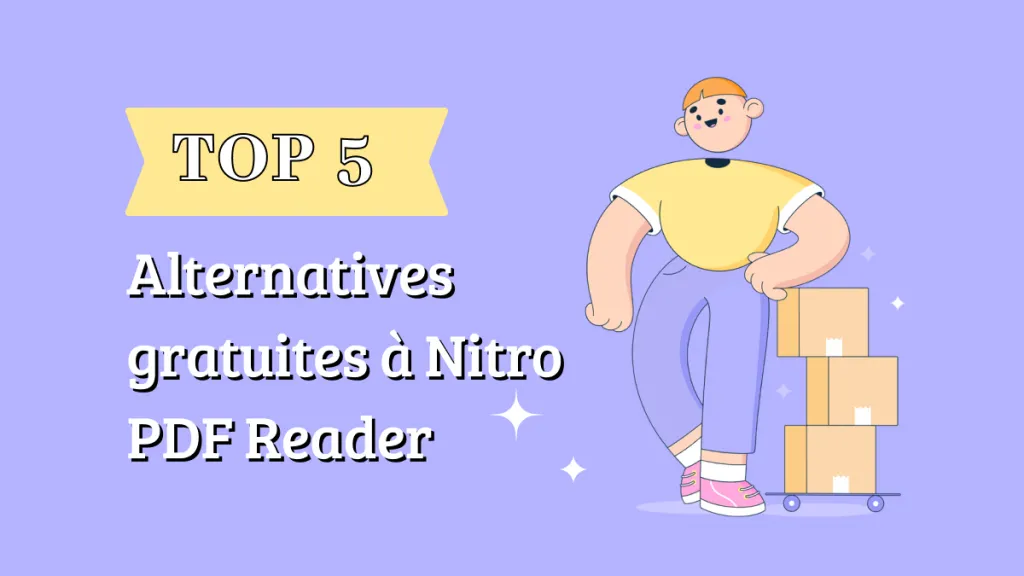Dans le monde numérique d'aujourd'hui, les fichiers PDF sont devenus un format standard pour le partage et la conservation de documents. Que ce soit pour des lectures professionnelles, des études ou des loisirs, disposer d'un bon lecteur PDF est essentiel pour une expérience utilisateur optimale. Avec tant d'options disponibles sur le marché, il peut être difficile de faire le bon choix. Dans cet article, nous allons explorer les cinq meilleurs lecteurs PDF pour Windows, comparer leurs fonctionnalités et vous donner des conseils sur la manière de sélectionner le lecteur PDF qui correspond le mieux à vos besoins.
1. UPDF
UPDF est indéniablement l'un des meilleurs lecteurs de PDF du marché. Superace Software Technologies a développé ce logiciel, qui constitue un excellent choix lorsqu'il s'agit d'ouvrir des fichiers PDF pour PC. Superace sait que les documents PDF sont la force motrice du travail dans de nombreux secteurs. C'est pourquoi il a fourni aux utilisateurs un logiciel qui facilite la lecture et leur permet d'effectuer différentes tâches grâce à ses fonctions impeccables.

Pour lire un PDF avec cet ouvreur de PDF pour PC, les utilisateurs peuvent choisir entre les modes sombre et clair et choisir la mise en page en fonction de leurs préférences. Si tout cela n'a pas suffi à vous convaincre, voici quelques avantages et inconvénients du logiciel pour vous aider à mieux le comprendre :
Avantages :
- IA intégrée : Permet de traduire, résumer et expliquer le PDF, ainsi que de poser des questions pour faciliter la compréhension.
- Création de signets : Permet de naviguer facilement entre les sections importantes d'un document pour reprendre la lecture.
- Annotations et commentaires : Les utilisateurs peuvent ajouter des annotations et des commentaires pour enrichir leur expérience de lecture
- Mode Nuit : Réduit la fatigue oculaire avec un arrière-plan et un texte adaptés, offrant un confort de lecture en faible luminosité.
Téléchargez UPDF maintenant pour l'essayer et pour découvrir beaucoup d'autres fonctionnalités intéressantes.
Windows • macOS • iOS • Android 100% sécurisé
"UPDF c’est avant tout une application proposant des outils de visionnage, des outils d’annotation et des outils d’édition de fichiers PDF. Son interface conviviale et intuitive est accessible à tous les utilisateurs, même pour les plus novices en informatique. Les icônes sont facilement reconnaissables et l’accès aux différentes commandes se fait de manière simple et naturelle."
Frandroid, 2023
2. Adobe Acrobat Reader DC
Étiqueté comme un lecteur de PDF exceptionnel pour Windows 10, Adobe s'est fait un nom dans le monde de la lecture de PDF il y a longtemps. Le service permet aux utilisateurs d'ouvrir et de lire des documents PDF et leur offre de meilleures expériences grâce à ses autres fonctionnalités immaculées.
En plus d'offrir la fonction d'affichage des PDF sur Windows, il se connecte à Adobe Document Cloud avec des systèmes de stockage tiers comme Box, Microsoft OneDrive et Dropbox. Cette intégration permet de modifier, de partager et d'ajouter des commentaires sur un PDF depuis n'importe où et n'importe quel appareil. Bien que tout cela soit formidable, la fonction la plus remarquable d'Adobe doit être la lecture du texte à haute voix, qui guide les utilisateurs dans tout document difficile à lire.
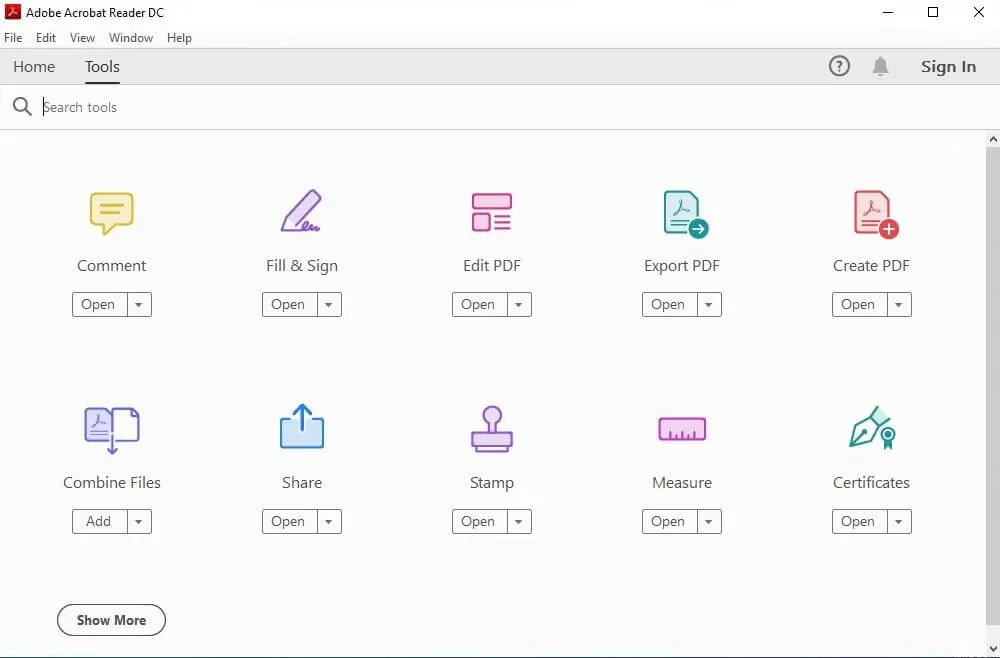
Avantages:
- Ouverture simultanée de plusieurs PDF
- D'excellentes fonctionnalités d'accessibilité
- Protection des données sensibles
Inconvénients :
- Ralentissement ou décalage lors de l'édition d'un trop grand nombre de fichiers.
- Les fonctions de l'interface sont plus complexes et nécessitent une courbe d'apprentissage.
3. Foxit Reader
Considéré comme le Google Docs des lecteurs de PDF, Foxit a été développé par Foxit Software. Ce service gratuit et léger offre aux utilisateurs un large éventail de fonctionnalités, notamment la possibilité de lire, d'annoter, de protéger par mot de passe et même d'ajouter des signets aux pages qu'ils ont quittées.
Grâce à ce service, les utilisateurs peuvent facilement créer, partager et télécharger leurs documents dans le Cloud. La meilleure partie de Foxit est qu'il est disponible en plusieurs langues et qu'il est pris en charge sur tous les appareils Windows, Linux et MacOS. Voici quelques avantages et inconvénients de cette lecteur de PDF pour PC :
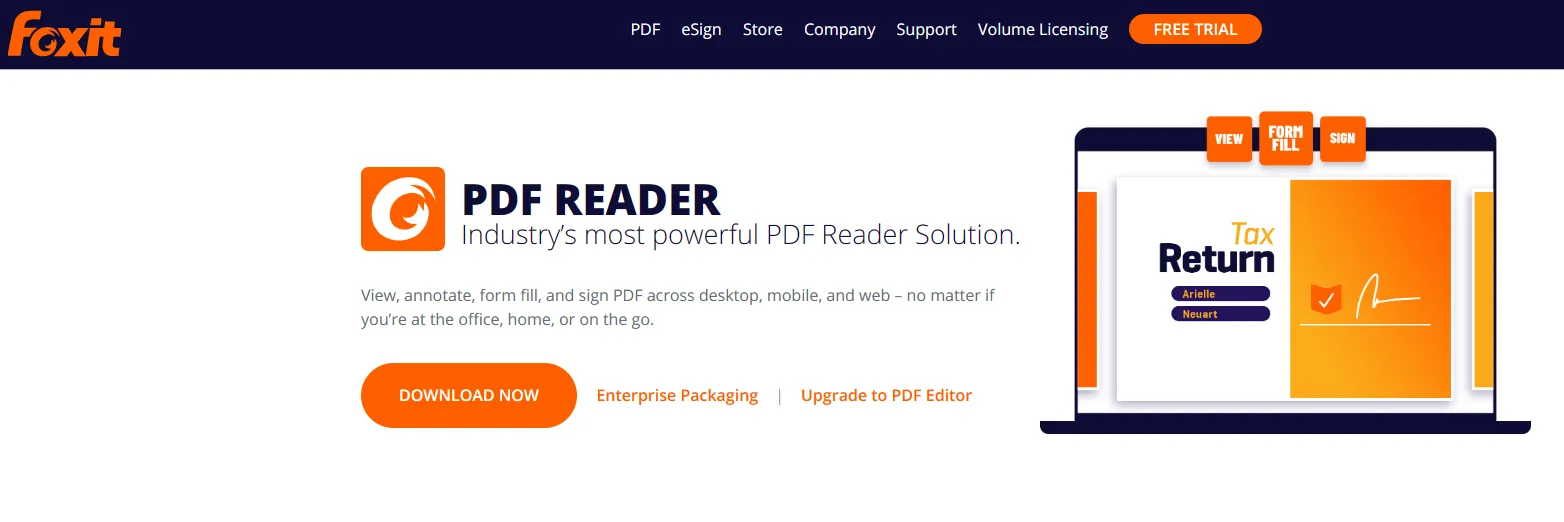
Avantages :
- Interface similaire à celle des autres produits Microsoft.
- Possibilité de créer des onglets pour des vues personnalisées.
- Permet de visualiser les textes à travers les portfolios PDF.
Inconvénients :
- Le système se bloque fréquemment.
- La version d'essai diffère de la version mise à jour.
4. Nitro Reader
Un autre excellent lecteur de PDF pour PC est le Nitro Reader. Ce logiciel particulier peut être téléchargé gratuitement, mais il permet d'ouvrir facilement n'importe quel type de document PDF, indépendamment de sa taille et de son contenu. De plus, il offre un équilibre fantastique entre la facilité d'utilisation et les fonctions avancées. Le logiciel possède une interface élégante mais n'empêche pas ses utilisateurs d'accéder à diverses fonctions telles que la création, la révision, le partage, la lecture et l'édition de PDF.
Si l'aspect lecture de cette application d'ouverture de PDF pour PC est excellent, le volet de révision du lecteur de PDF s'avère toujours utile lors de la révision. Si tout cela ne suffit pas, les avantages et inconvénients mentionnés ci-dessous vous aideront à prendre votre décision.
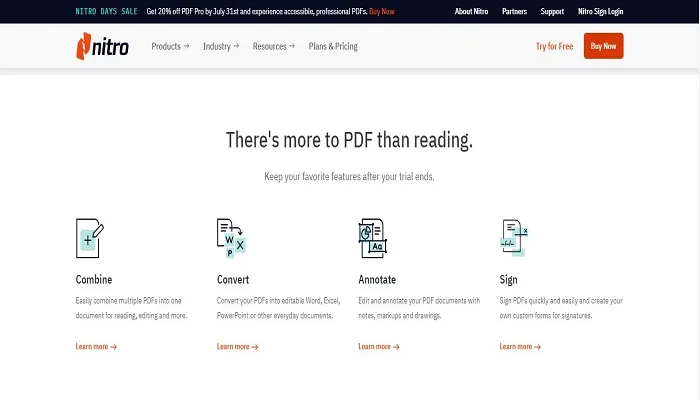
Avantages :
- Permet aux utilisateurs de fusionner et de comparer des documents facilement.
- Peut ouvrir plusieurs fichiers simultanément.
Inconvénients :
- OCR devient inefficace avec les fichiers PDF lourds.
- Peut ne fonctionner qu'avec certains types de PDF à chaque fois.
5. PDF-Xchange Editor
Il s'agit d'une autre visionneuse de PDF robuste et exceptionnelle pour PC sur le marché. PDF-Xchange Editor offre aux utilisateurs des fonctionnalités uniques telles que la création, la visualisation, le surlignage de textes, l'ajout de notes, l'attachement de fichiers et le marquage de mots.
Bien qu'il ne soit pas aussi populaire que UPDF ou Adobe, ce service s'est fait un nom. C'est l'une des principales raisons pour lesquelles il figure non seulement dans notre liste des cinq meilleurs lecteurs de PDF pour Windows, mais aussi sur les nombreuses autres présentes en ligne. Si vous tombez sur ce lecteur de PDF et que vous aimez ses fonctionnalités générales et son interface, nous vous conseillons vivement de donner une chance à ce logiciel.
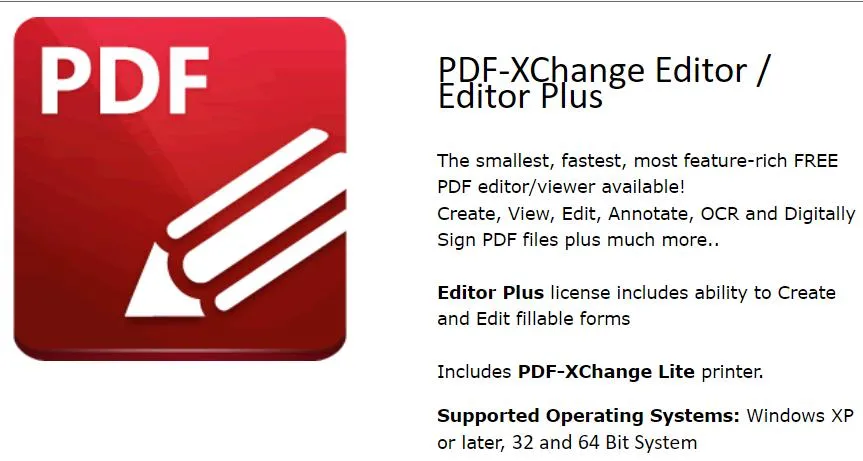
Avantages :
- Interface à onglets pour traiter plusieurs fichiers.
- Création de fichiers PDF à partir de liens et de fichiers existants.
- Prise en charge d'un grand nombre de fonctions standard comme les signets.
Inconvénients :
- Limite l'accès aux fonctionnalités dans la version gratuite.
- Relativement coûteux.
Comparaison des cinq lecteurs PDF pour Windows
Vous trouverez ci-dessous un guide comparatif complet qui pourrait vous aider à prendre une décision d'achat éclairée.
| Caractéristiques | UPDF pour Windows | Adobe Acrobat Reader DC | Foxit Reader | Nitro Reader | PDF-Xchange Editor |
| Support tous les formats PDF les plus courants | |||||
| Affiche un PDF sous forme de diaporama | |||||
| Interface conviviale | |||||
| Fournit des options de mode sombre et clair pour la lecture | (Mais le texte peut être rendu ou ne pas être visible) | ||||
| Travaille sur les systèmes | Windows, Mac, iOS, Android et Web (les fonctionnalités IA) | Adobe Standard (Windows uniquement) Adobe DC (Windows, Mac, iOS et Android) | Windows, Mac, iOS, Linux, et Android | Windows et Mac | Toutes les versions sur Microsoft Windows |
Le tableau comparatif vous a peut-être permis de comprendre que si les cinq lecteurs de PDF pour Windows sont tous exceptionnels dans leur fonctionnement, UPDF prend la tête grâce à ses fonctionnalités irréprochables.
Outre son interface conviviale et sa capacité à prendre en charge tous les formats PDF courants, UPDF excelle également dans le domaine de l'intelligence artificielle. Le logiciel a intégré des outils d'IA tels que résumer, traduire, expliquer et écrire, qui facilitent le travail et la compréhension de plusieurs documents.
Téléchargez UPDF gratuitement via le bouton ci-dessous et l'essayer dès maintenant.
Windows • macOS • iOS • Android 100% sécurisé
Comment choisir le lecteur de PDF pour Windows
Parmi les nombreuses fonctionnalités bénéfiques que Windows 10 et 11 fournissent permettant un moyen facile de lire les PDF en prenant en charge plusieurs applications et logiciels de lecture de PDF tiers est l'un d'entre eux. Cependant, compte tenu de la diversité des lecteurs de PDF, il est toujours essentiel de comprendre comment choisir facilement le meilleur lecteur de PDF pour Windows 10. Vous voulez savoir comment vous pouvez le faire ? Suivez les étapes mentionnées ci-dessous :
Compatibilité avec le système d'exploitation :
Choisissez toujours un ouvreur de PDF pour Windows, qui est également compatible avec d'autres systèmes d'exploitation. Cela facilitera le passage d'un appareil à l'autre pour le travail.
Fonctionnalités :
Comprenez quelles sont vos exigences professionnelles et quelles sont les fonctionnalités qui pourraient vous être utiles. Évaluez ensuite si ces fonctionnalités sont présentes ou non sur le lecteur de PDF pour Windows vers lequel vous penchez.
Interface utilisateur :
Personne ne souhaite travailler avec un logiciel ou une application difficile à utiliser. Par conséquent, lisez toujours des critiques, prenez conseil et évaluez l'interface pour vous assurer qu'elle fonctionne de manière conviviale et facile à utiliser.
Coût :
Établissez un budget en fonction de vos exigences professionnelles et du montant que vous êtes prêt à dépenser pour un lecteur de PDF. Une fois que vous avez une idée précise, recherchez un lecteur de PDF dans cette fourchette.
Conclusion
Trouver le meilleur lecteur de PDF pour Windows peut être décourageant, mais nous espérons que les cinq lecteurs que nous avons mentionnés ci-dessus ont contribué à rendre cette tâche plus facile. Faites-nous savoir quel est votre lecteur préféré parmi cette liste. UPDF est le concurrent le plus fort, et nous vous conseillons vivement de l'essayer. Cliquez sur le bouton ci-dessous et téléchargez-le maintenant. Vous pouvez également le mettre à jour car il offre une réduction exclusive en ce moment !
Windows • macOS • iOS • Android 100% sécurisé
 UPDF
UPDF
 UPDF pour Windows
UPDF pour Windows UPDF pour Mac
UPDF pour Mac UPDF pour iPhone/iPad
UPDF pour iPhone/iPad updf android
updf android UPDF AI en ligne
UPDF AI en ligne UPDF Sign
UPDF Sign Lire le PDF
Lire le PDF Annoter le PDF
Annoter le PDF Modifier le PDF
Modifier le PDF Convertir le PDF
Convertir le PDF Créer le PDF
Créer le PDF Compresser le PDF
Compresser le PDF Organiser les pages PDF
Organiser les pages PDF Fusionner les PDF
Fusionner les PDF Diviser le PDF
Diviser le PDF Rogner le PDF
Rogner le PDF Supprimer les pages PDF
Supprimer les pages PDF Pivoter le PDF
Pivoter le PDF Signer le PDF
Signer le PDF Formulaire PDF
Formulaire PDF Comparer les PDF
Comparer les PDF Protéger le PDF
Protéger le PDF Imprimer le PDF
Imprimer le PDF Traitement par lots
Traitement par lots OCR
OCR UPDF Cloud
UPDF Cloud À propos de UPDF AI
À propos de UPDF AI Solutions de UPDF AI
Solutions de UPDF AI FAQ sur UPDF AI
FAQ sur UPDF AI Résumer le PDF
Résumer le PDF Traduire le PDF
Traduire le PDF Expliquer le PDF
Expliquer le PDF Analyser le PDF
Analyser le PDF Analyser les informations de l'image
Analyser les informations de l'image PDF vers carte mentale
PDF vers carte mentale Discuter avec IA
Discuter avec IA Mode d'emploi
Mode d'emploi Spécifications techniques
Spécifications techniques Mises à jour
Mises à jour FAQs
FAQs Astuces pour UPDF
Astuces pour UPDF Blog
Blog Actualités
Actualités Avis sur UPDF
Avis sur UPDF Centre de téléchargement
Centre de téléchargement Contactez-nous
Contactez-nous







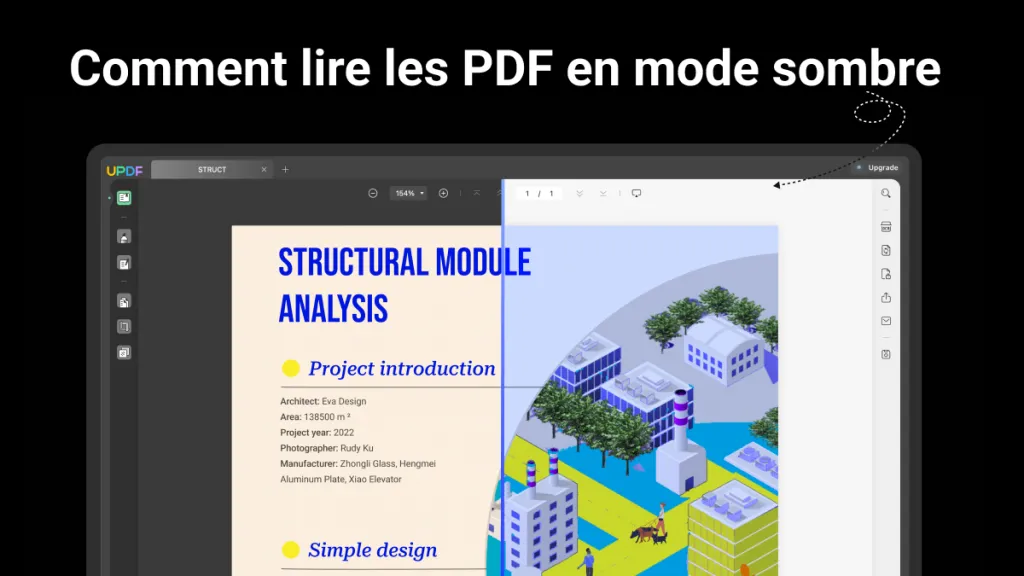


 Freddy Leroy
Freddy Leroy